¿Cómo cambio Microsoft Outlook del modo desconectado al conectado? (En 12 Pasos)
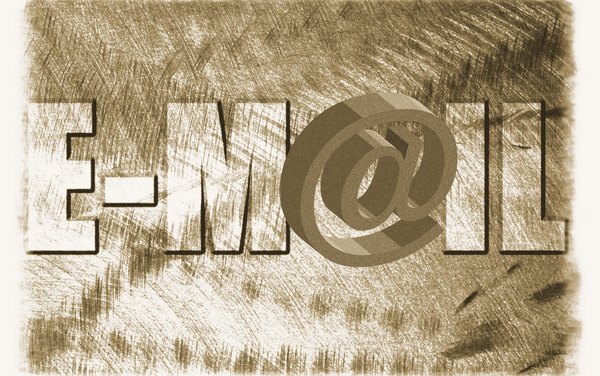
El programa de manejo de correos electrónicos Microsoft Outlook les permite a los usuarios trabajar en el modo "conectado" (por defecto) o en el modo "desconectado". Cuando trabajas en el modo desconectado, el programa no intentará enviar o recibir correos electrónicos, conectarse a Microsoft Office Live o realizará cualquier otra función que requiera una conexión activa a Internet. El modo desconectado puede utilizarse cuando se usa Outlook para manejar correos POP3, correo por Internet o correo de Microsoft Exchange. Sin embargo, los usuarios de Microsoft Exchange tienen que seguir un proceso diferente para entrar al modo desconectado que los usuarios estándar.
Cuentas POP3, IMAP o HTTP de correo electrónico
Paso 1
Abre Microsoft Outlook.
Paso 2
Haz clic en "Archivo" en la barra de herramientas del programa.
Paso 3
Selecciona "Trabajar como desconectado" en el menú.
Servidor de correo electrónico de Microsoft Exchange
Paso 1
Abre Microsoft Outlook.
Paso 2
Haz clic en "Herramientas" en la barra del programa y después selecciona "Cuentas de correo" en el menú. Una ventana nueva aparecerá.
Paso 3
Haz clic en "Ver o cambiar cuentas de correo existentes" y haz clic en "Siguiente".
Paso 4
Haz clic en "Servidor Microsoft Exchange", bajo el encabezado "Outlook procesa los correos para estas cuentas en el siguiente orden".
Paso 5
Haz clic en "Cambiar" y después en "Más opciones".
Paso 6
Haz clic en "Controlar manualmente el estado de la conexión".
Paso 7
Haz clic en "Elegir el tipo de conexión al iniciar".
Paso 8
Cierra Microsoft Outlook.
Paso 9
Abre Microsoft Outlook. Ahora te indicarán que elijas si quieres trabajar en modo conectado o desconectado. Tienes que reiniciar Outlook cada vez que quieras cambiar de modo.
